怎么压缩WPS文档中的图片 WPS文档图片压缩方法
时间:2022-09-01 关注公众号 来源:网络
怎么压缩WPS文档中的图片 WPS文档图片压缩方法。当我们完成了一篇WPS文档,保存后却发现文件过大,那么这种情况一定是因为文档里存在太多的图片导致的,那么该怎么在不删除图片的情况下减少文档的大小?答案是压缩文档里的图片,使得文档体积变小,具体该怎么操作呢?下面小编就给大家介绍一下怎么压缩WPS文档中的图片。
具体步骤:
第一步:点击图片工具选项卡下的压缩图片按钮,进入压缩图片对话框。
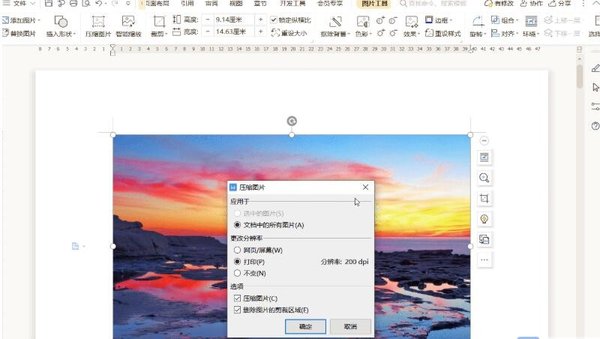
第二步:在压缩图片对话框内勾选文档中的所有图片,对图片分辨率进行选择,勾选压缩图片确定即可。

智能缩放不仅可以缩小单张图片,还可以对单张图片的分辨率进行放大。
放大单张图片的分辨率
第一步:点击图片工具选项卡下的智能缩放按钮,进入智能缩放对话框。
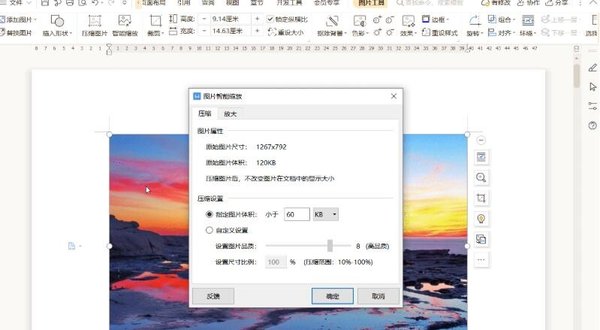
第二步:选择放大,在放大设置中选择分辨率,点击确定按钮进行智能处理。处理完成后可以看到新图片分辨率和体积变大。
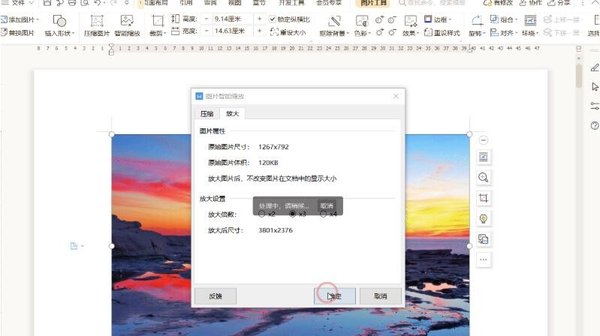
阅读全文
扫码关注“ 多特资源库 ”
文章内容来源于网络,不代表本站立场,若侵犯到您的权益,可联系我们删除。(本站为非盈利性质网站)
玩家热搜
微信豆有什么作用
韩剧热播网
润是什么意思网络用语
私网地址段
生产劳动有利于培养运用理论知识分析和解决问题的能力,积累生产实践经验。()
恐怖学校白色情人节校长室密码
Maya制作《湖南新闻联播》片头
Director教程 制作屏保
Maya 设计闪动的霓虹灯
用Director制作不规则窗口
Director中几种Scirpt
Maya 制作效果
相关攻略
-
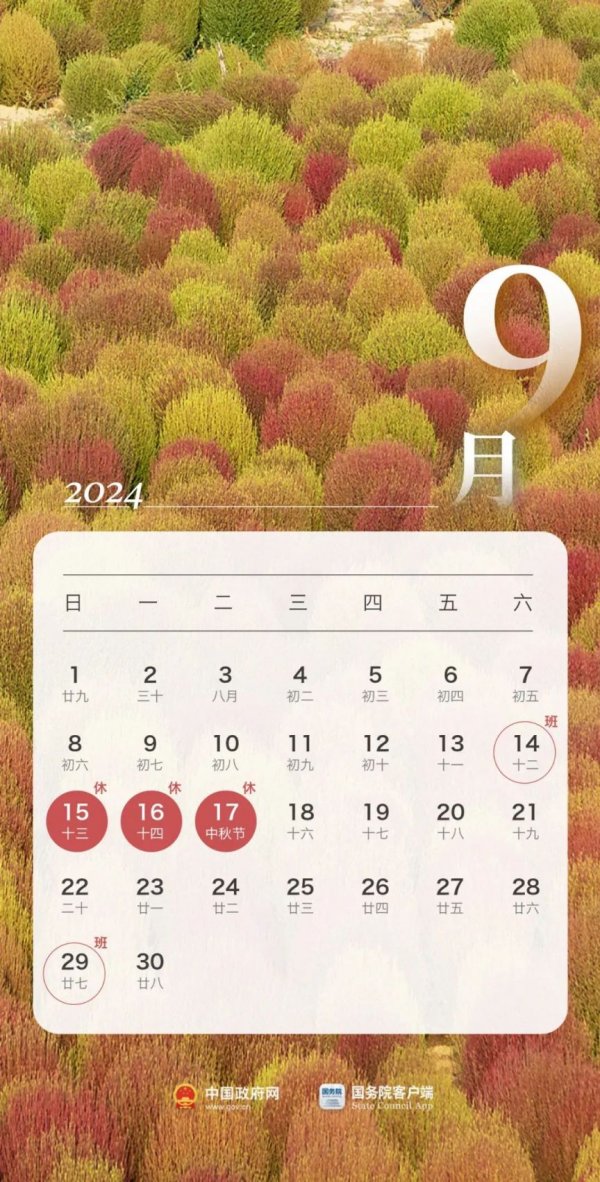 中秋国庆放假2024年放假时间表 中秋国庆放假调休2024-09-14
中秋国庆放假2024年放假时间表 中秋国庆放假调休2024-09-14 -
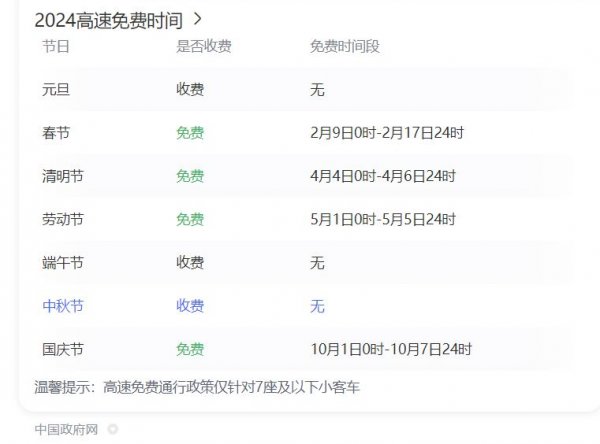 中秋节高速公路为什么收费 中秋高速不免费原因2024-09-14
中秋节高速公路为什么收费 中秋高速不免费原因2024-09-14 -
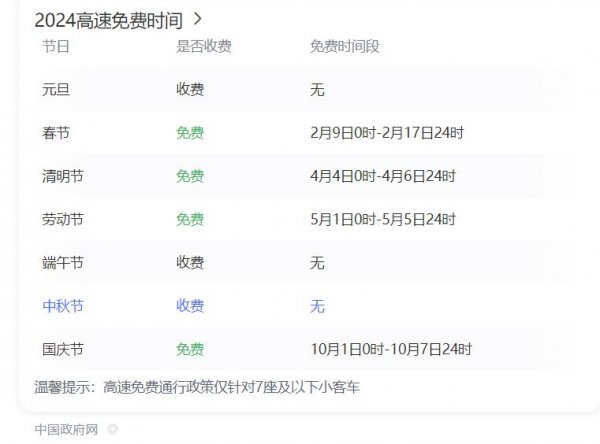 中秋节高速免费吗从什么时候开始 2024中秋高速免费吗2024-09-14
中秋节高速免费吗从什么时候开始 2024中秋高速免费吗2024-09-14 -
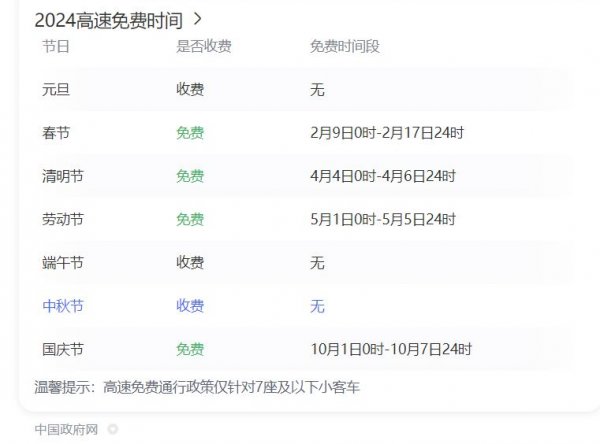 高速为什么中秋节不免费 中秋节高速公路不免费吗2024-09-14
高速为什么中秋节不免费 中秋节高速公路不免费吗2024-09-14 -
 中秋节高速公路免费吗 2024中秋节高速免费几天2024-09-14
中秋节高速公路免费吗 2024中秋节高速免费几天2024-09-14 -
 历届中秋晚会主持人名单 央视中秋晚会主持人名单大全2024-09-14
历届中秋晚会主持人名单 央视中秋晚会主持人名单大全2024-09-14 -
 中秋晚会为什么在沈阳举行 2024年沈阳中秋晚会2024-09-14
中秋晚会为什么在沈阳举行 2024年沈阳中秋晚会2024-09-14 -
 2024广东卫视“明月共潮生”非遗中秋晚会节目单 广东卫视中秋晚会2024节目单2024-09-14
2024广东卫视“明月共潮生”非遗中秋晚会节目单 广东卫视中秋晚会2024节目单2024-09-14 -
 中秋晚会2024年几月几号开始播出 中秋晚会什么时候播出2024-09-14
中秋晚会2024年几月几号开始播出 中秋晚会什么时候播出2024-09-14 -
 2024年中央广播电视总台中秋晚会 2024中秋节目单公布2024-09-14
2024年中央广播电视总台中秋晚会 2024中秋节目单公布2024-09-14
正在加载中


